どうもソウタです!
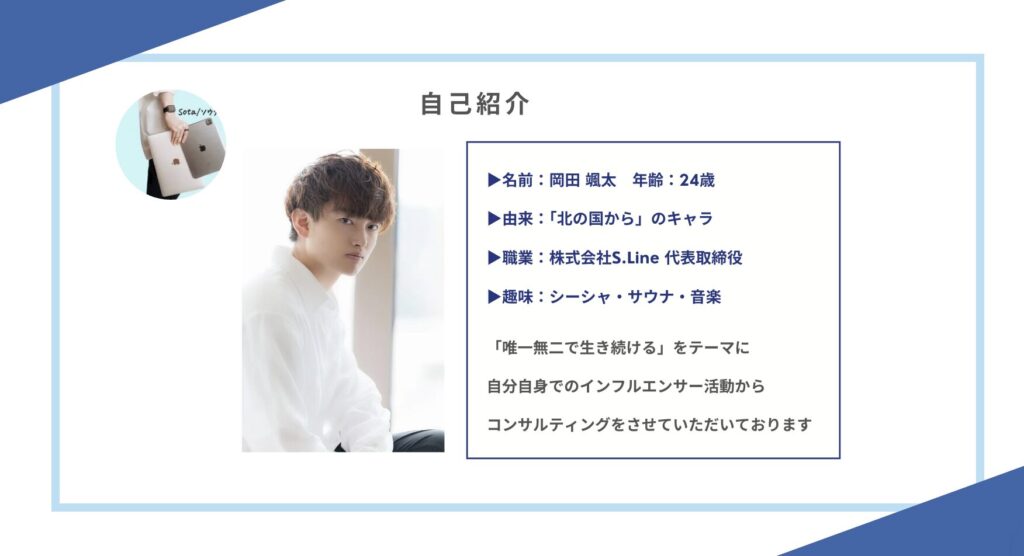

- 現役35年プロカメラマンから直接学べる
- 一眼の基本から案件獲得まで網羅!
- 受講生は不動産案件など獲得
- 圧倒的再現性を確保した個別相談つき!
- 公式LINEの追加はこちらから

今回は「最強ウィジェット5選」というテーマであなたのiPhoneのホーム画面をスマートにするオススメウィジェットについて詳しく紹介していきたいと思います。
このように悩んでいませんか?
- 「iPhone結構長く使ってるけどウィジェット全然使ったことないんだよな」
- 「ホーム画面には普通にアプリを置いてるだけなんだよね」
このような方、多くいらっしゃると思います。
確かに、普通にiPhoneを使う上でウィジェットは別に必須ではありませんし、あくまでもiPhoneの操作をより快適にするための機能にすぎません。
それに、ウィジェットっていう言葉自体なんかちょっと難しさを感じますよね。
しかし、ウィジェットは年々非常に便利な機能が増えてきていますので、iPhoneを使っているのにウィジェットを使っていない、というのは正直かなり勿体無いです。
この記事を最後まで読めば、ウィジェットとは何なのか?というところから、すぐに今から使いたくなるオススメウィジェットなど、知っておきたいウィジェット知識を満遍なく習得することができます。
iPhoneユーザー必見の情報になりますので、必ず記事を最後まで読んでみてください。
それではいきましょう!
プロカメラマンに聞く一眼カメラロードマップ
ブログ記事はこちらから

それぞれの詳細記事は下記からご覧ください。





- 現役35年プロカメラマンから直接学べる
- 一眼の基本から案件獲得まで網羅!
- 受講生は不動産案件など獲得
- 圧倒的再現性を確保した個別相談つき!
- 公式LINEの追加はこちらから

この1本で全てがわかるiPhoneカメラ攻略
ブログ記事でそれぞれを深掘りしているのでチェックしてください。

それぞれのブログ記事詳細はこちら
iPhone15の全てを伝える完全攻略
ブログ記事でそれぞれを徹底的に深掘りしているのでチェックしてください!
iPhone活用術!初心者でも簡単にマスターできるコツ
ブログ記事でチェックしたい方はこちら
それぞれの詳細記事は下記からチェックしてください。


LINEの全てがわかる「LINE完全攻略」
ブログ記事でそれぞれを深掘りしているのでチェックしてください。
それぞれのブログ記事詳細はこちら
Youtubeでも解説しています
僕のYahoo!ブログでも解説しています
https://news.yahoo.co.jp/expert/articles/ef07fe8de58778bb81a288971b6e27ec426f71e3
ウィジェットとは?

まず初めにiPhoneのウィジェットについて簡単に説明しておきます。
ホーム画面とロック画面に配置することで利用できて、主にリアルタイムで提供される情報の確認やアプリの機能へのショートカットとして利。用することができます。
ウィジェットの特徴をまとめるとこのような感じです。
ウィジェットの種類
- リアルタイムで情報が確認できる
- アクセスの利便性が高い
- 多様な種類がある
- 表示方法、配置を自分好みにカスタマイズ可能
こちらですね。
ウィジェットの設置方法は非常に簡単です。
こちらの手順で実施しましょう。
ウィジェットの設定方法
- ホーム画面の空いているところを長押し
- 上部の+マークをタップ
- 表示されたウィジェット一覧から好きなものを選択
- ホーム画面の好きな場所に配置
これだけです。
iPhoneのウィジェットを活用することで、操作性も上がりますし、デザインもかっこいいものが多いのでホーム画面が一気にスマートに生まれ変わります。
自分好みにカスタマイズしてぜひ魅力的なホーム画面を作成していきましょう。
①カレンダー
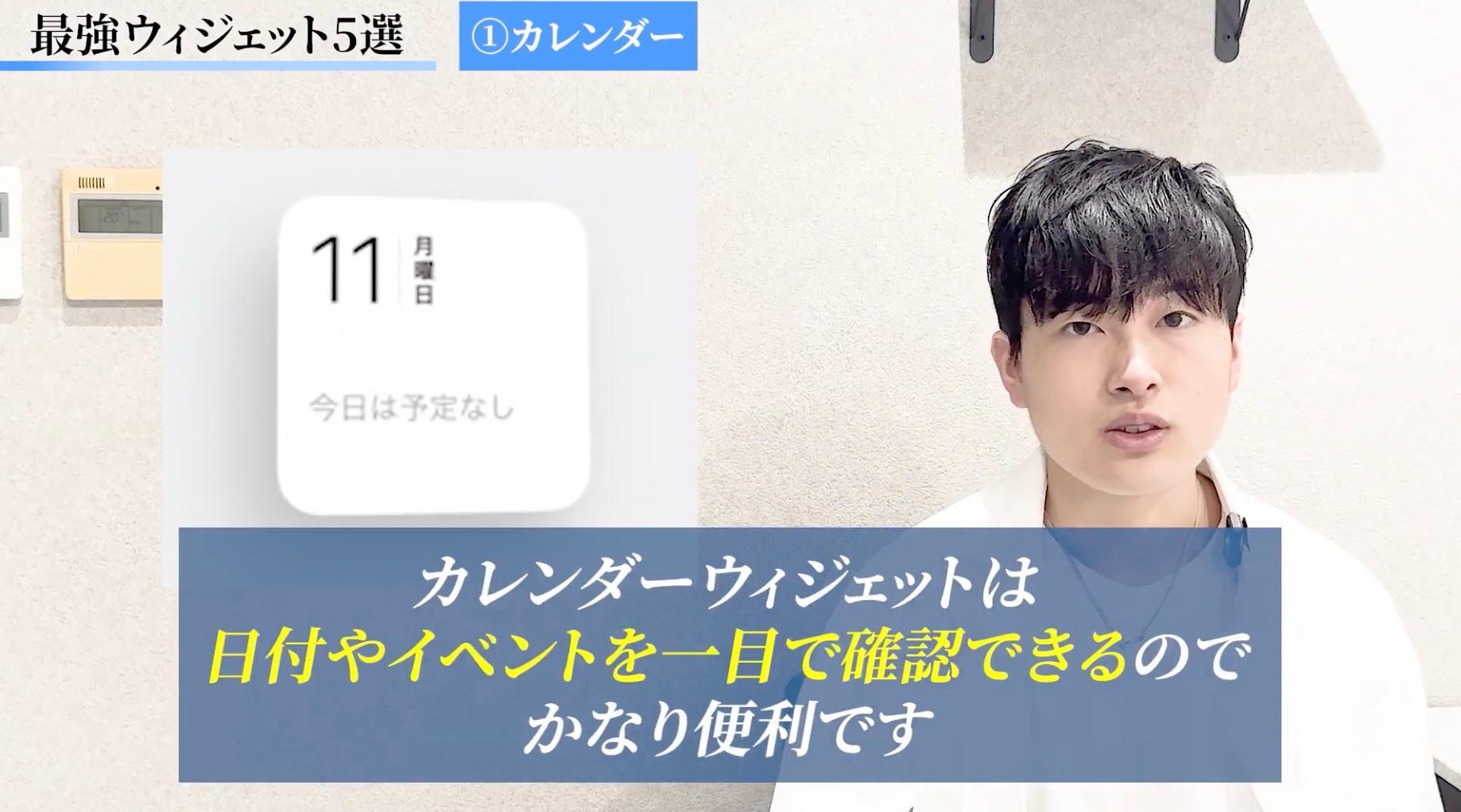
それではここから、オススメの最強ウィジェットについて紹介していきます。
まず初めに紹介するウィジェットはカレンダーです。
このカレンダーウィジェットをホーム画面に配置すればiPhoneを触るたびに目に入ってくるので、重要な予定も見逃す心配はありません。
大きさや形も色々なものが選べるので、ホーム画面に表示したい他のアプリの数などを考慮して最適なウィジェットを選ぶことができます。
ホーム画面にどう表示するのが一番見やすいか?を考えてウィジェットのスタイルを決めるのがオススメですね。
また、iPhoneにデフォルトで入っているカレンダーの他にもGoogleカレンダーやTimeTreeといった他のカレンダーアプリのウィジェットも配置することができます。
しかし、Appleのカレンダーウィジェットと違って大きさや表示方法にバリエーションはありませんので決まった形での配置になります。
正直、このカレンダーウィジェットはホーム画面に必須だと思いますので、自分が使っているカレンダーアプリと上手く連携させてどのように表示するかを決めていきましょう。
②リマインダー

次に紹介するウィジェットはリマインダーです。
リマインダーウィジェットをホーム画面に配置すれば、やるべきことや未完了のタスクを即座に確認できるので重要なリマインダーを見逃すことなく、スムーズに作業を進められます。
リマインダーアプリでは、とても簡単に予定を追加・編集できます。
例えば、今日のやることリストや買い物リストなどを作成してホーム画面にウィジェットとして表示すれば、これだけでタスク忘れ防止に繋がります。
また、リマインダーはiOS17からリリースされたインタラクティブウィジェットに対応していますので、アプリを開くことなくホーム画面から直接リマインダーを操作することができます。
③天気
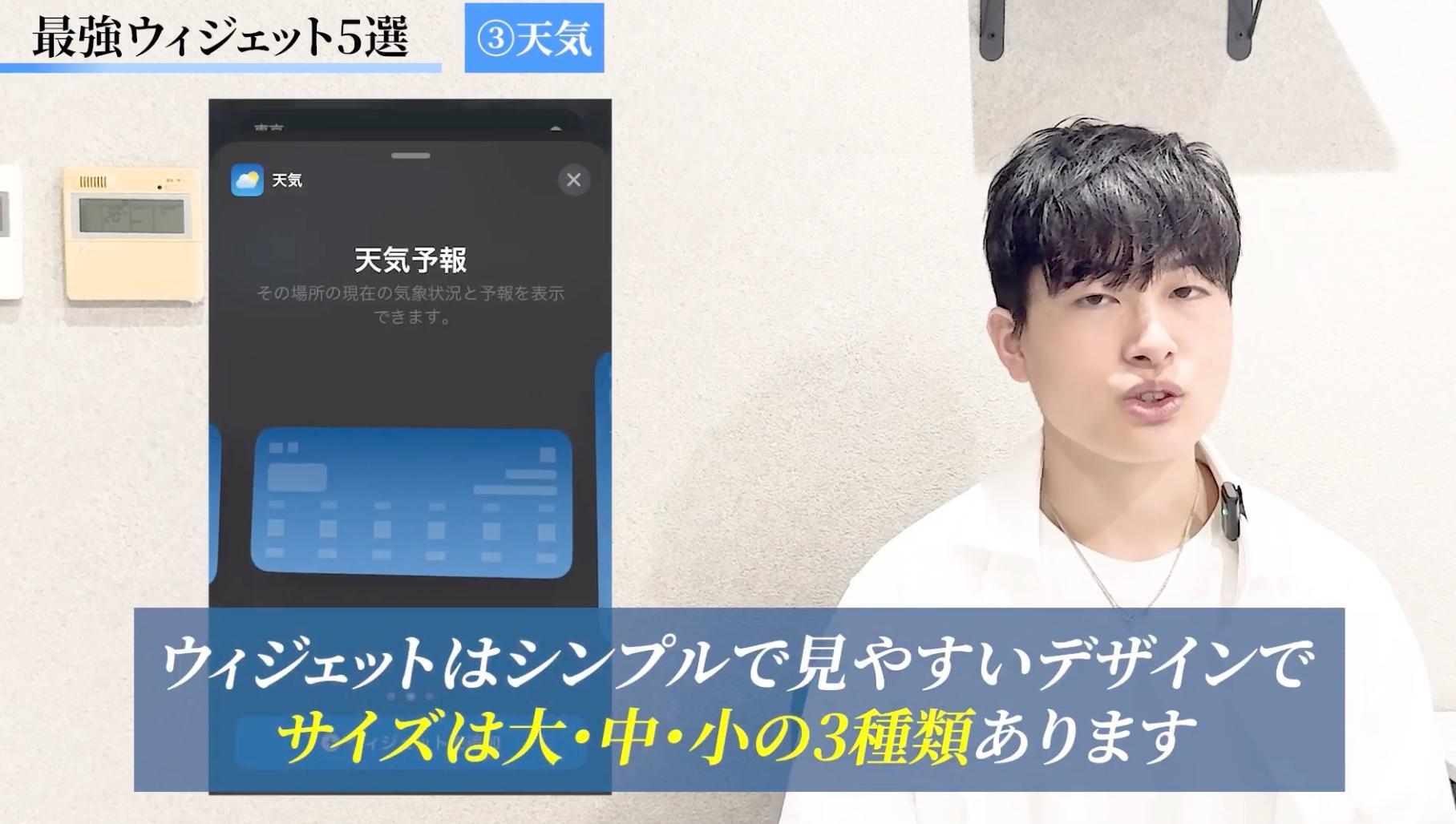
次に紹介するウィジェットは天気です。
この天気ウィジェットも地味に役に立つ機能ですのでオススメとして紹介させていただきます。
天気ウィジェットは現在の天気や週間予報をリアルタイムで表示してくれるので、毎日いちいち自分で天気を調べる必要がなくなります。
ホーム画面に配置すれば、今日や明日の天気や週間予報を手軽に確認できますし、もう天気で困ることはほとんどなくなるでしょう。
ウィジェットはシンプルで見やすいデザインで、サイズは大・中・小の3種類あります。
大サイズのウィジェットでは6日先の天気予報まで確認することができるので、直近の予定も立てやすいです。
日々の生活をより快適にするためにも、ぜひこの天気ウィジェットをホーム画面に追加してみてください。
④バッテリー
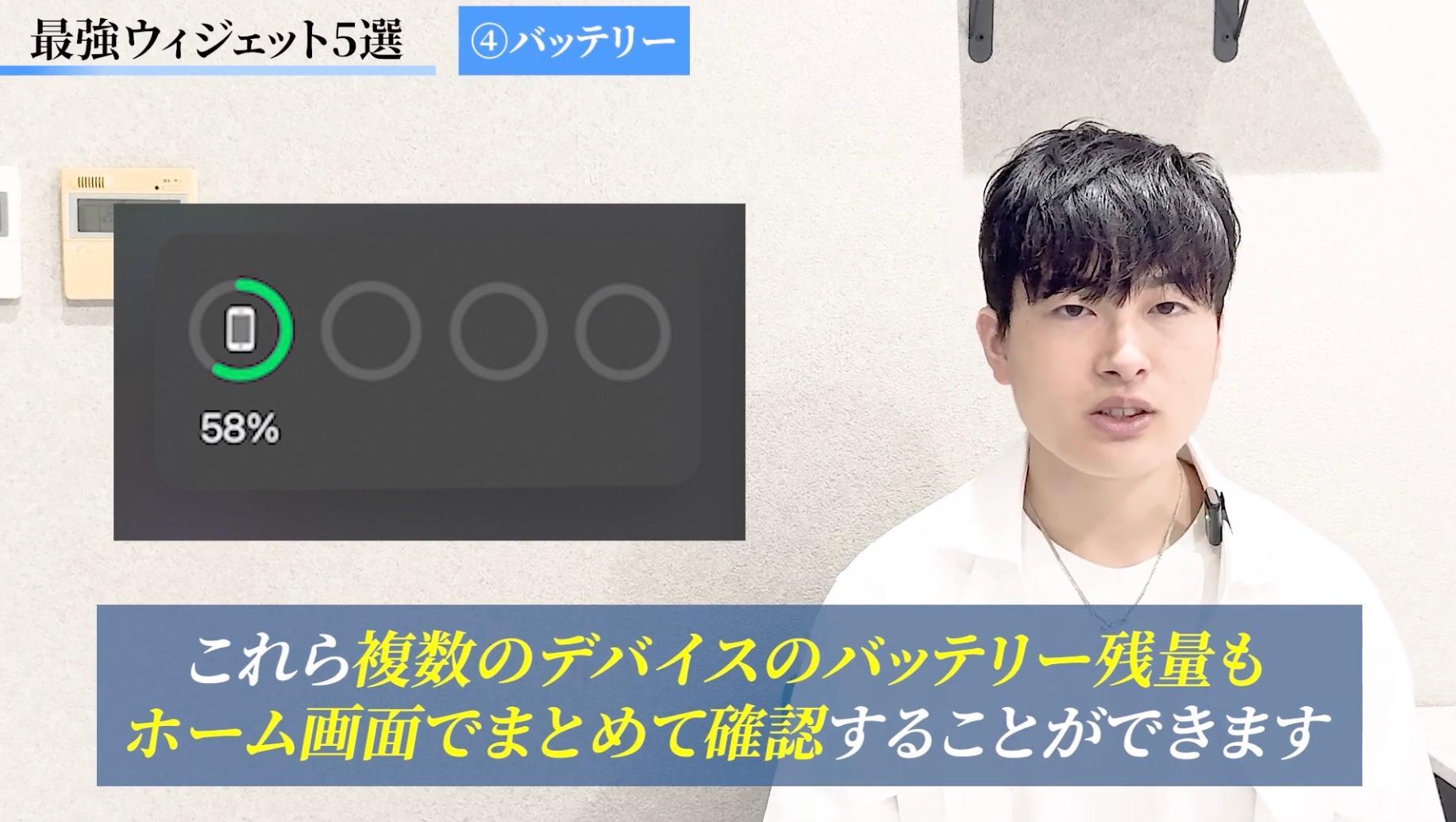
次に紹介するウィジェットはバッテリーです。
バッテリーウィジェットはその名の通りiPhoneのバッテリー残量をリアルタイムでホーム画面上に表示してくれます。
また、Air PodsやApple WatchなどをiPhoneに接続している場合、これら複数のデバイスのバッテリー残量もホーム画面でまとめて確認することができます。
Air Podsなどの充電残量って結構気づきにくいので、これはかなり便利ですよね。
いつでも簡単にバッテリー残量を確認できて急な電源切れを回避することができます。
このように、バッテリーウィジェットは、日々よく充電切れを起こす方や忙しくて残量を気にする暇がない方にとって必須のウィジェットと言えるでしょう。
ぜひ利用してみてください。
⑤スマートスタック
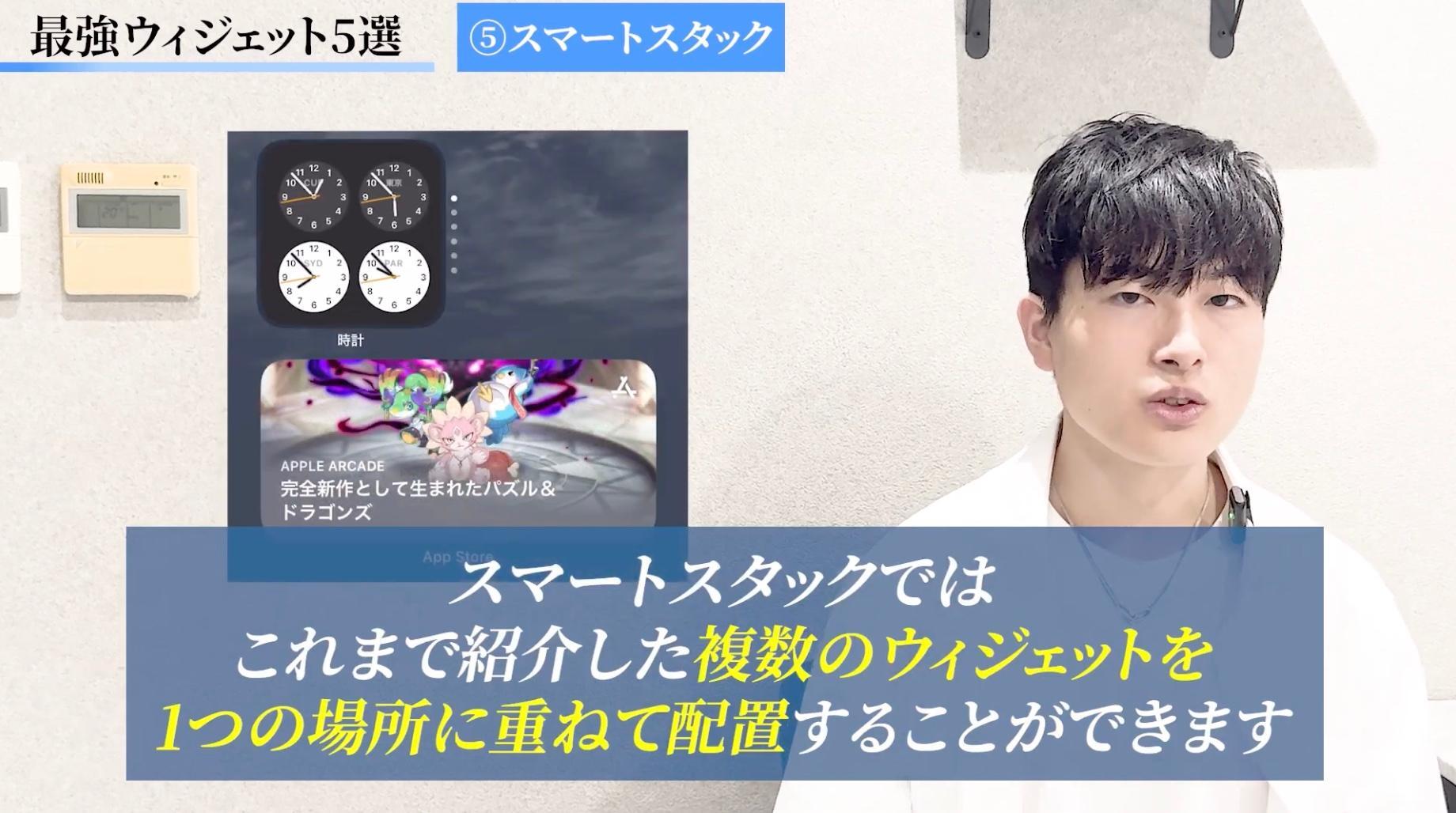
最後に紹介するウィジェットはスマートスタックです。
スマートスタックでは、これまで紹介した複数のウィジェットを1つの場所に重ねて配置することができます。
重ねたウィジェットの切り替えは、スマートスタックの場所をスワイプするだけで行うことができます。
ウィジェットはサイズが大きいものが多く、通常のアプリアイコンの4つ分以上の領域をホーム画面で消費してしまうのでたくさん配置すると画面がごちゃごちゃしてしまいます。
しかし、このスマートスタックを活用すれば、ホーム画面を簡単に整理することができるので、非常に便利な機能です。
また、スマートスタックのスマートローテーションという機能使えば、iPhoneがユーザーの傾向を分析して1日の中で適切なウィジェットを、時間帯によって自動的に画面に表示してくれます。
これも自分でウィジェットを切り替える必要がないので、とても便利です。
ホーム画面のスペースを最大限に活用したい、という方はこのスマートスタックウィジェットをぜひ活用してみてください。
まとめ|ウィジェットを最適化してiPhoneをもっと便利に使おう
ここまで記事を読んでいる方は、とても素晴らしいです!
もうあなたは、超便利なiPhoneのウィジェットについて知ることができましたし、ウィジェットを使ってこれまで以上にiPhoneを快適に利用することができるでしょう。
ぜひ今日からウィジェットを積極的に使ってみてください。
最後に復習をします。
今回は「最強ウィジェット5選」というテーマで
- ウィジェットとは?
- ①カレンダー
- ②リマインダー
- ③天気
- ④バッテリー
- ⑤スマートスタック
こちらを紹介しました。
ぜひ参考にしてみてください!
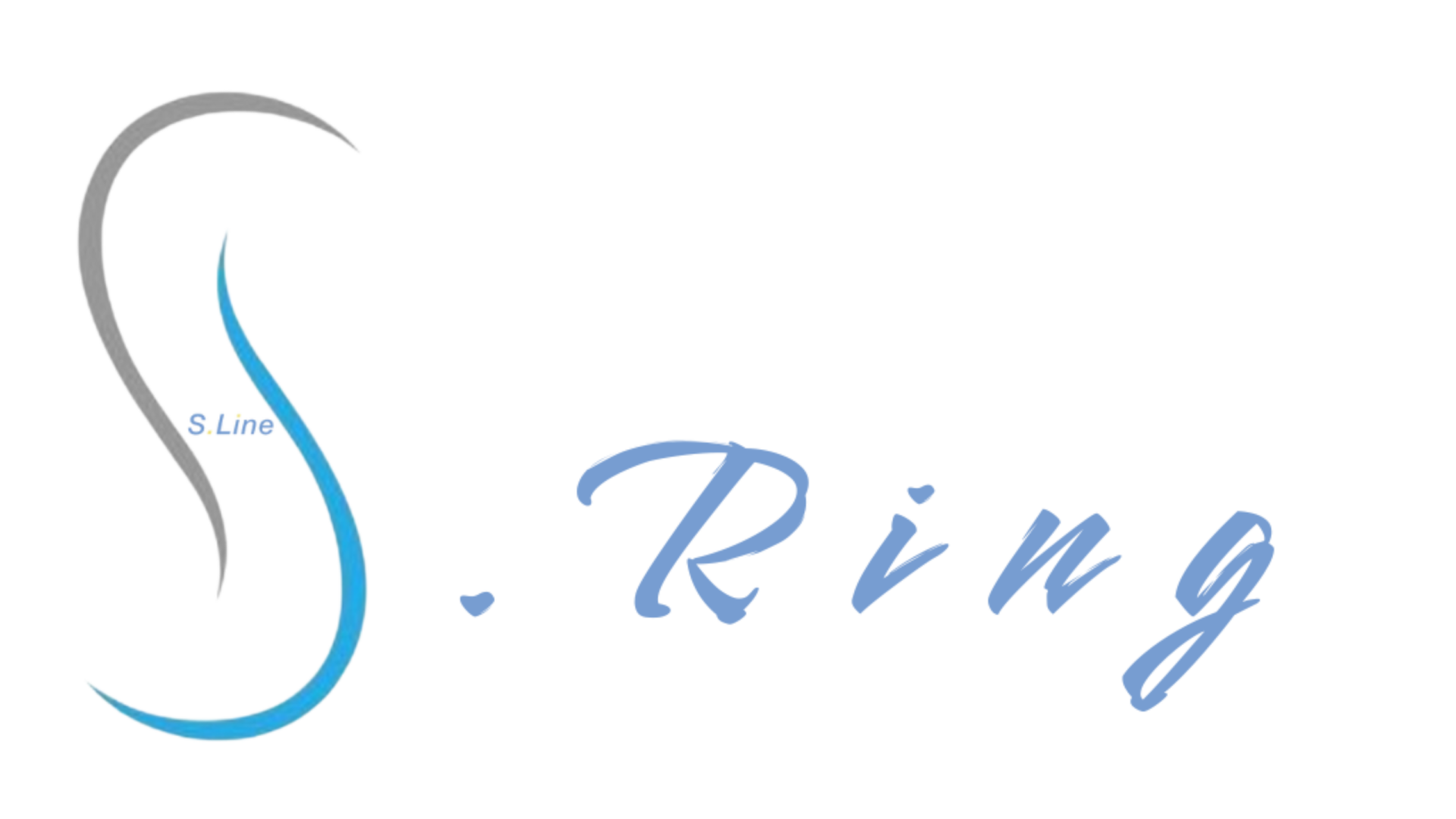



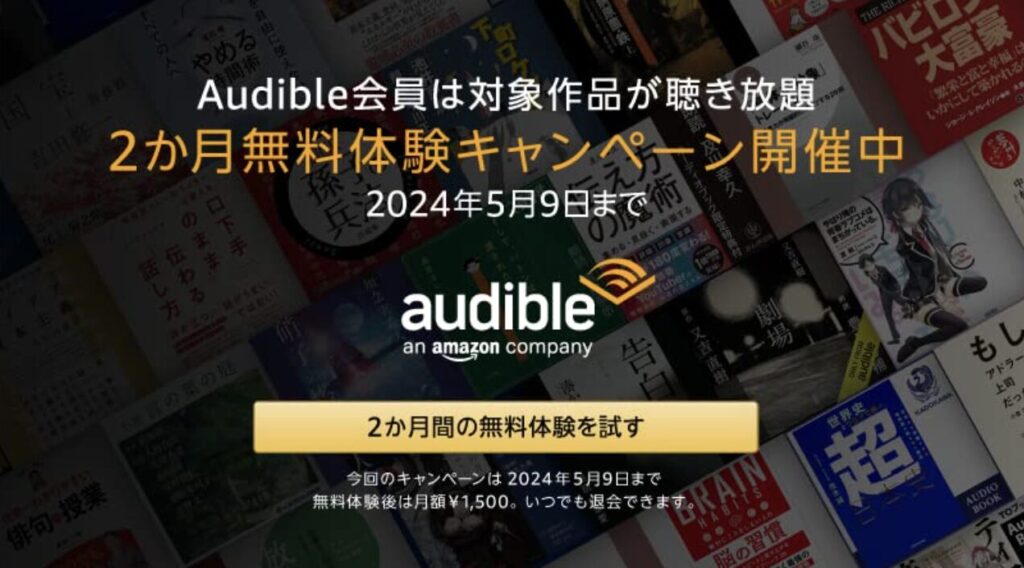

コメント